Photoshop怎么快速更换图片背景?
来源:网络收集 点击: 时间:2024-05-08【导读】:
Photoshop是非常好用的图片文字编辑处理工具软件,今天,小编想来和大家分享,Photoshop怎么快速更换图片背景,希望能够帮到大家。品牌型号:荣耀magicbook14系统版本:windows10软件版本:PhotoshopCC2018方法/步骤1/6分步阅读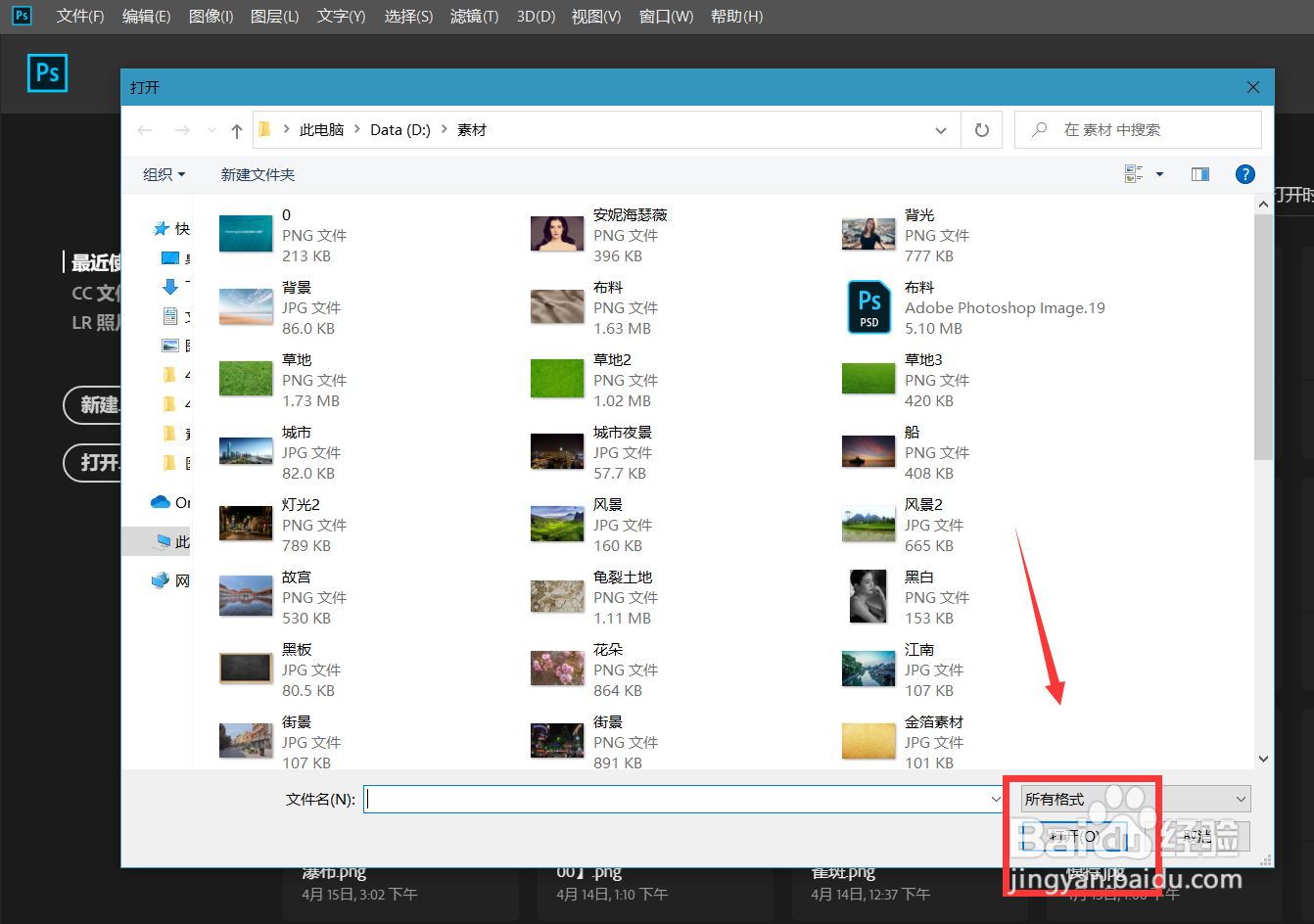 2/6
2/6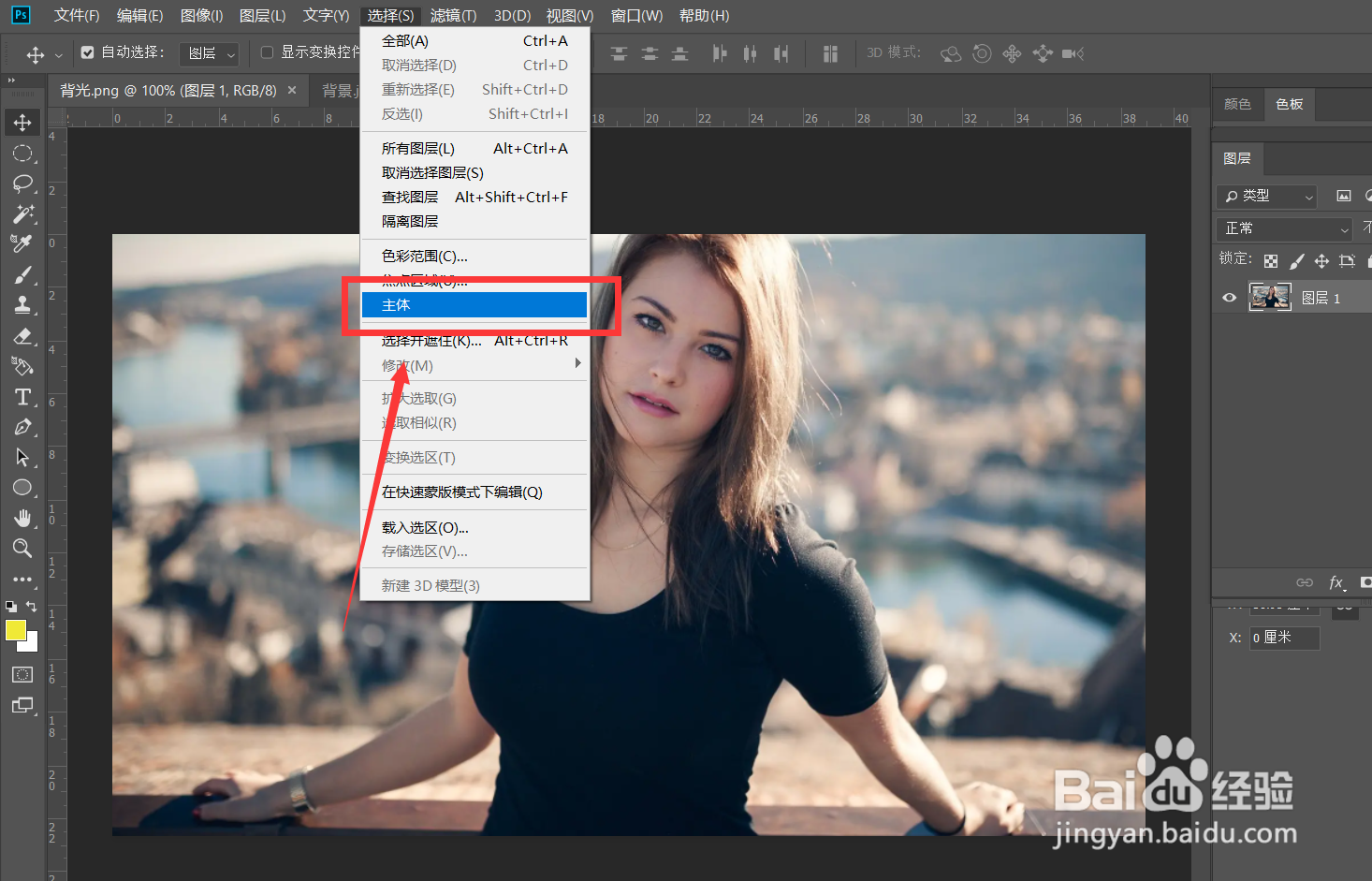 3/6
3/6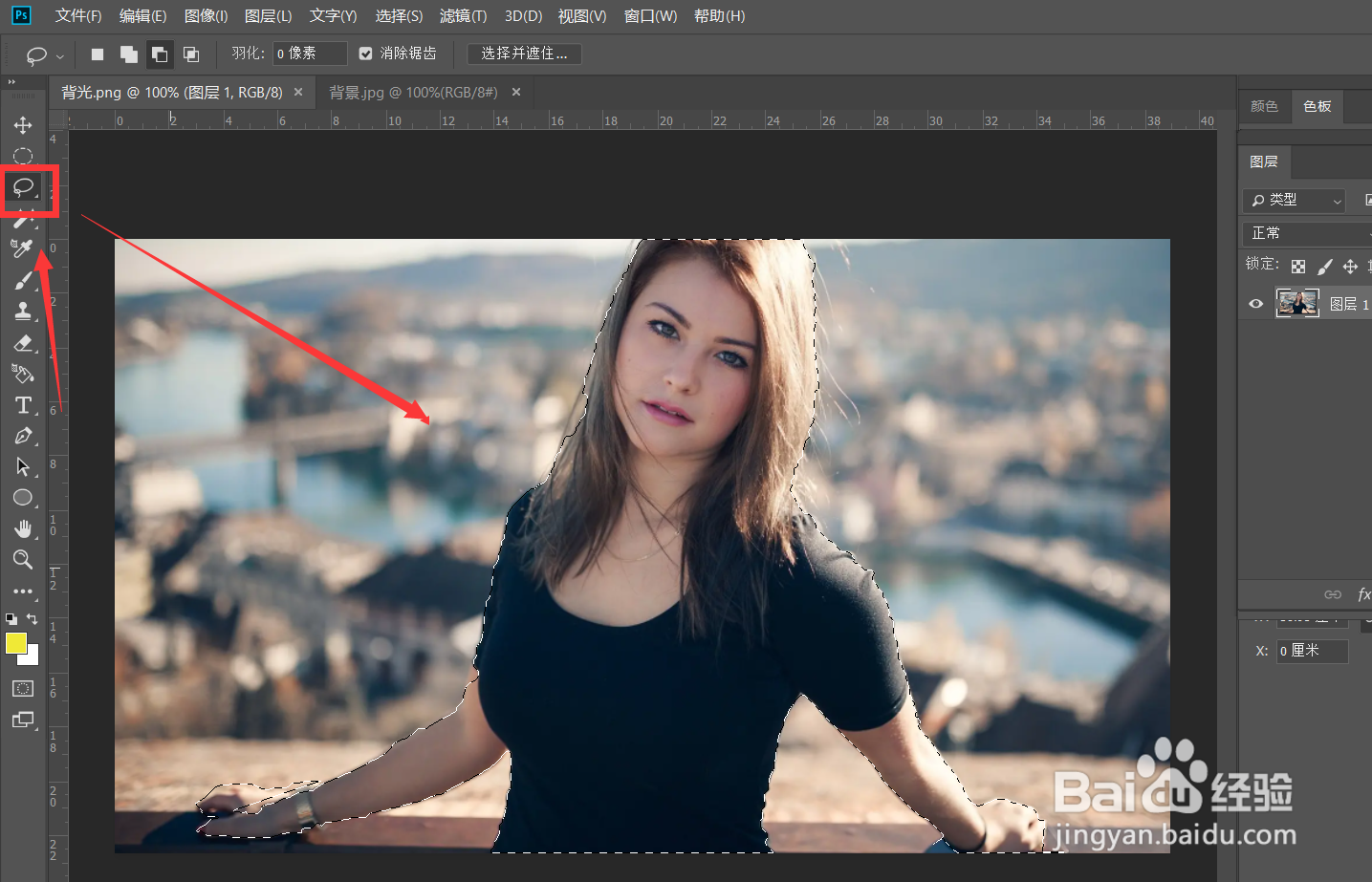 4/6
4/6 5/6
5/6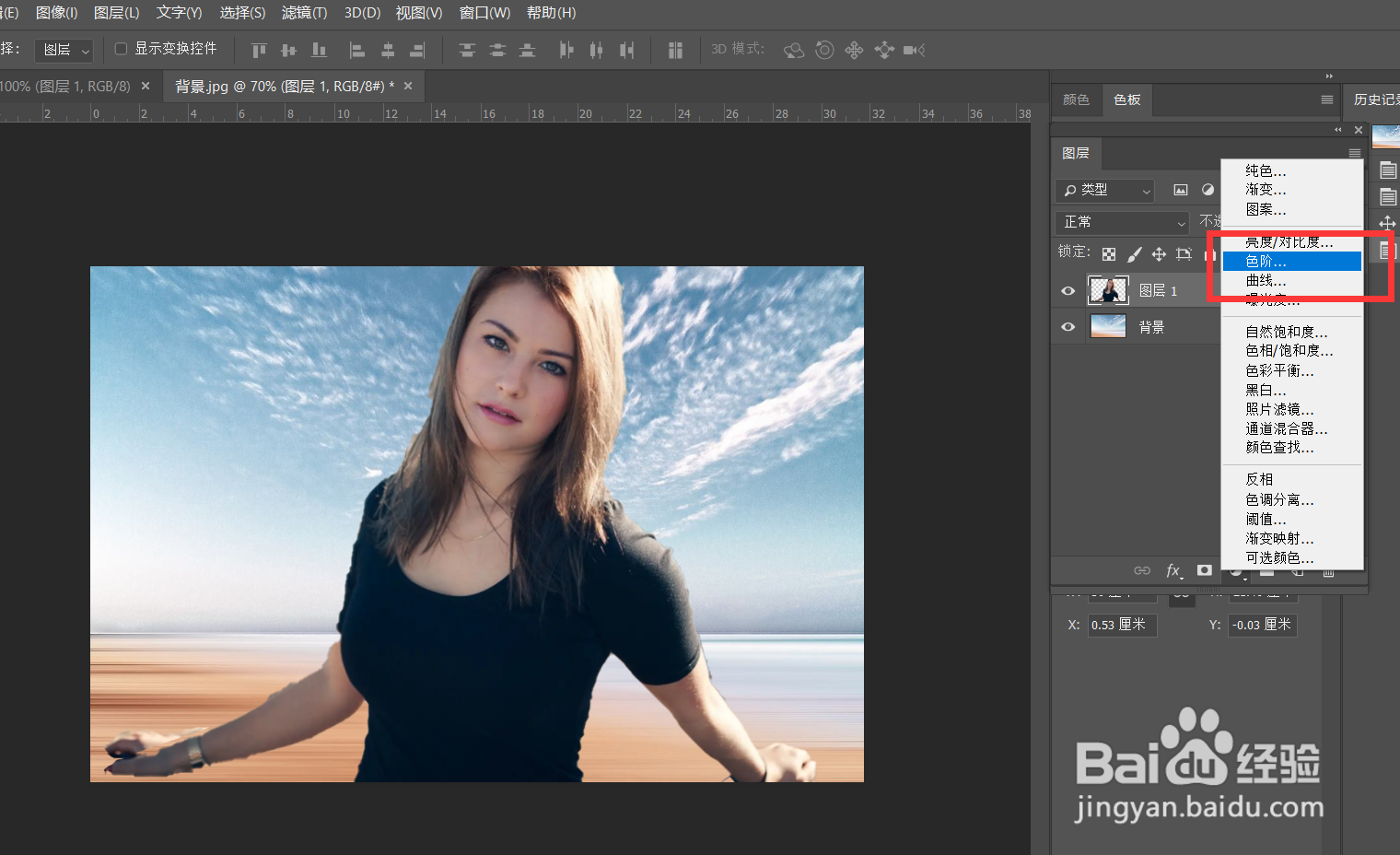 6/6
6/6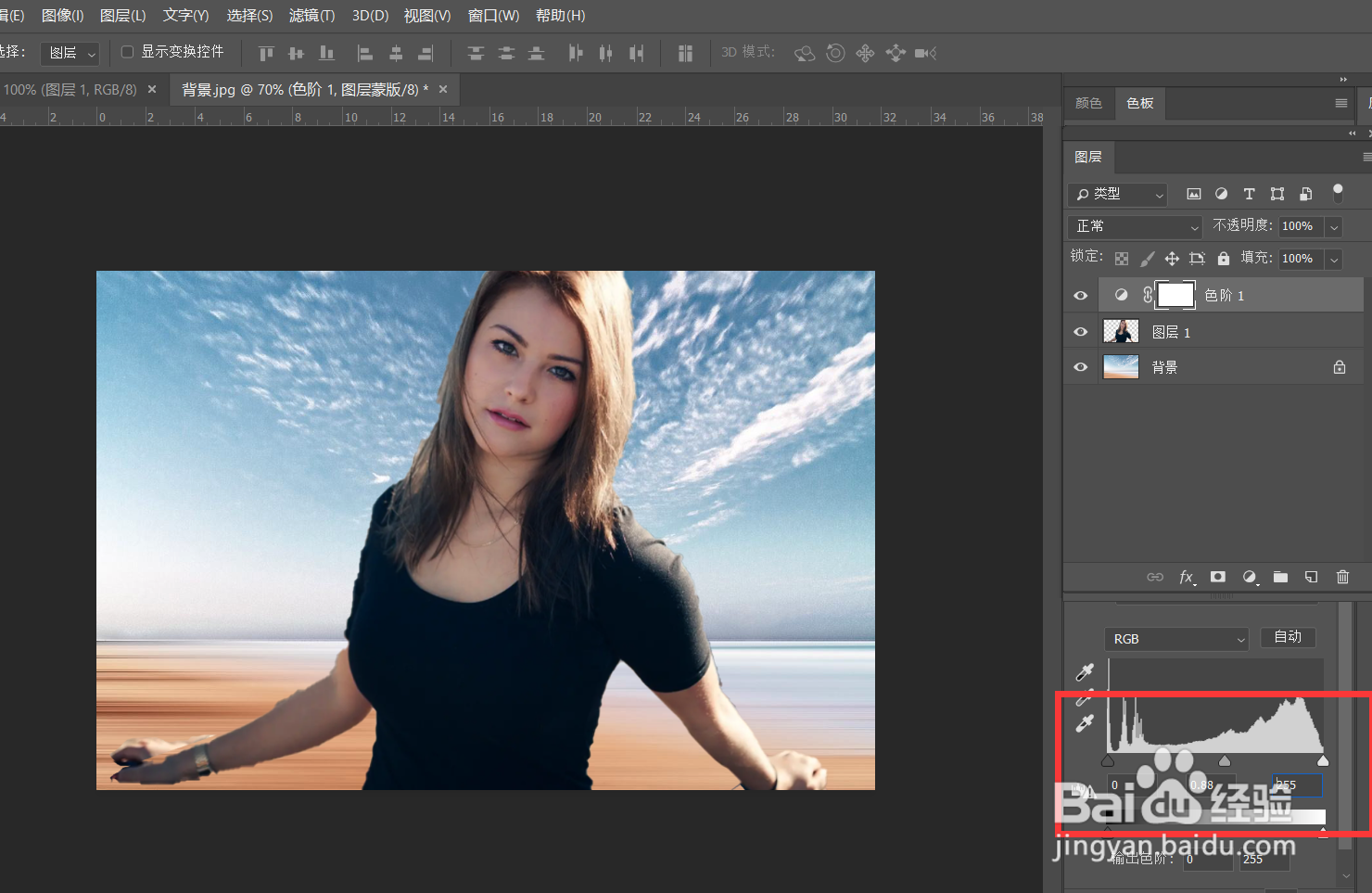 PHOTOSHOPPS人像背景
PHOTOSHOPPS人像背景
首先,我们打开Photoshop,点击页面上的【打开】,导入需要处理的图片和背景图片。
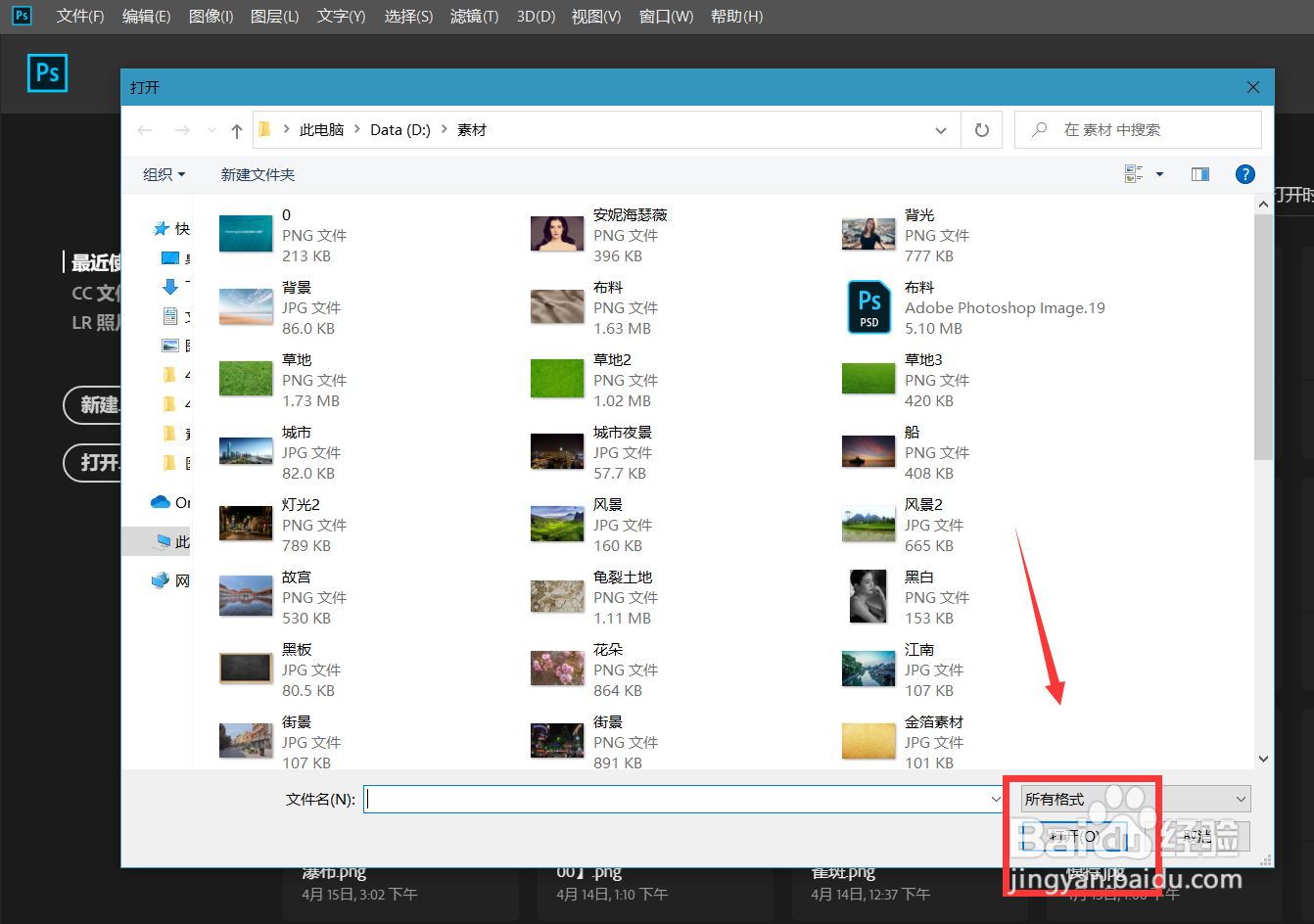 2/6
2/6在人像图片上,我们点击菜单栏的【选择】——【主体】,将人像主体选取出来。
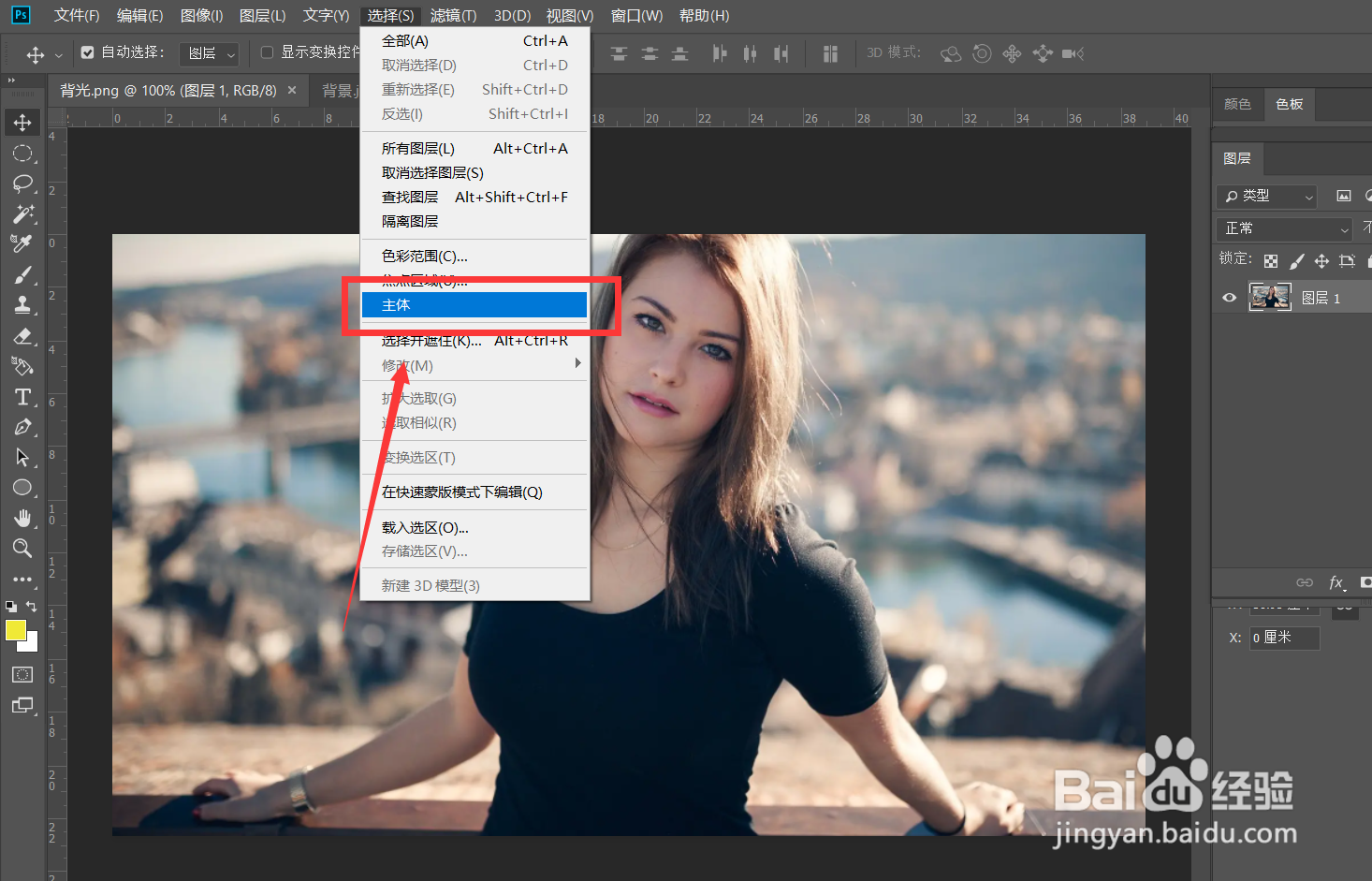 3/6
3/6如下图所示,对于人像选区的局部细节区域,我们可以用套索工具进行微调。
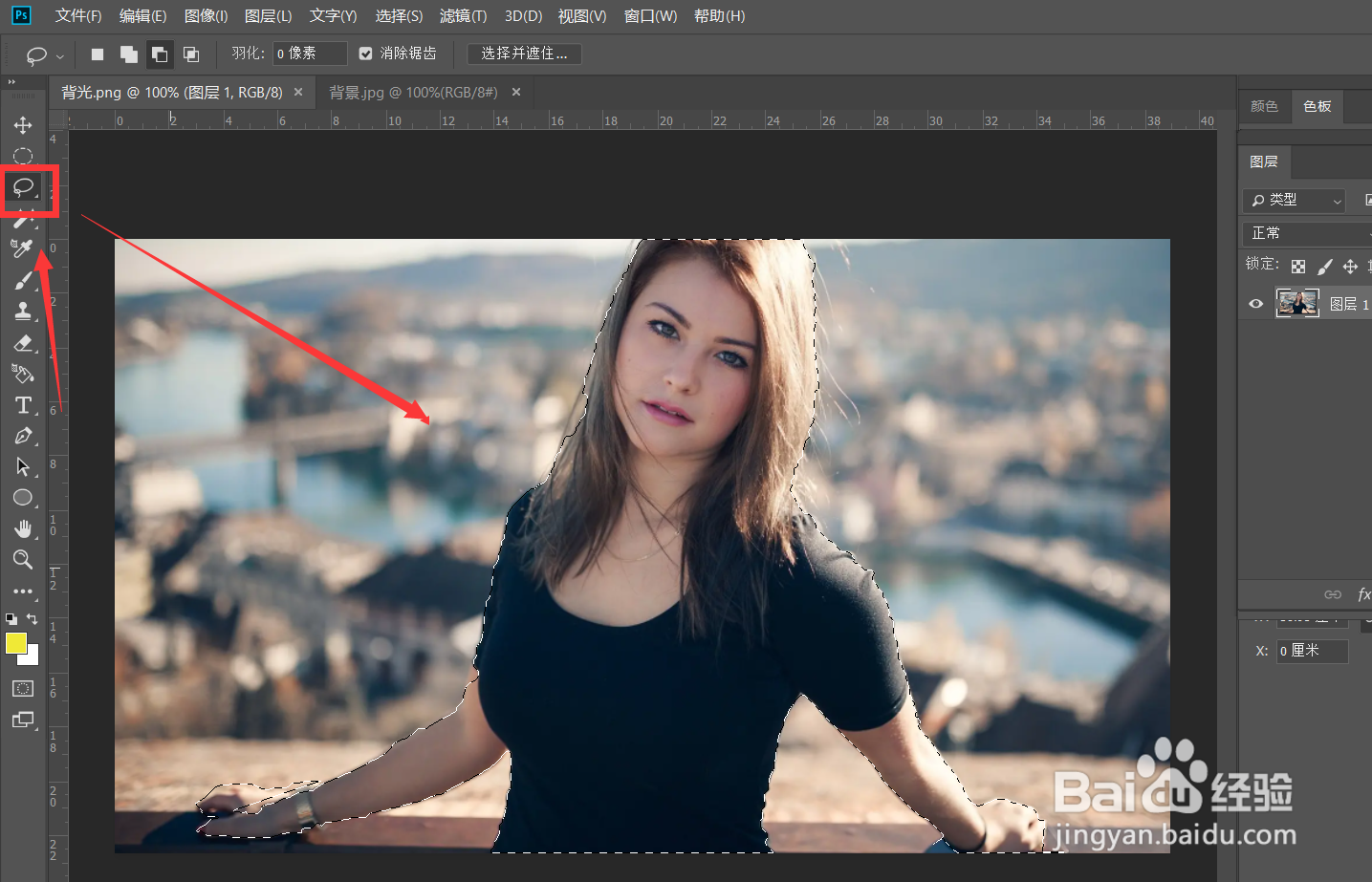 4/6
4/6用移动工具将人像移动到背景图片上,如下图所示,调整人像的大小。
 5/6
5/6点击图层面板的【色阶】选项,打开色阶面板。
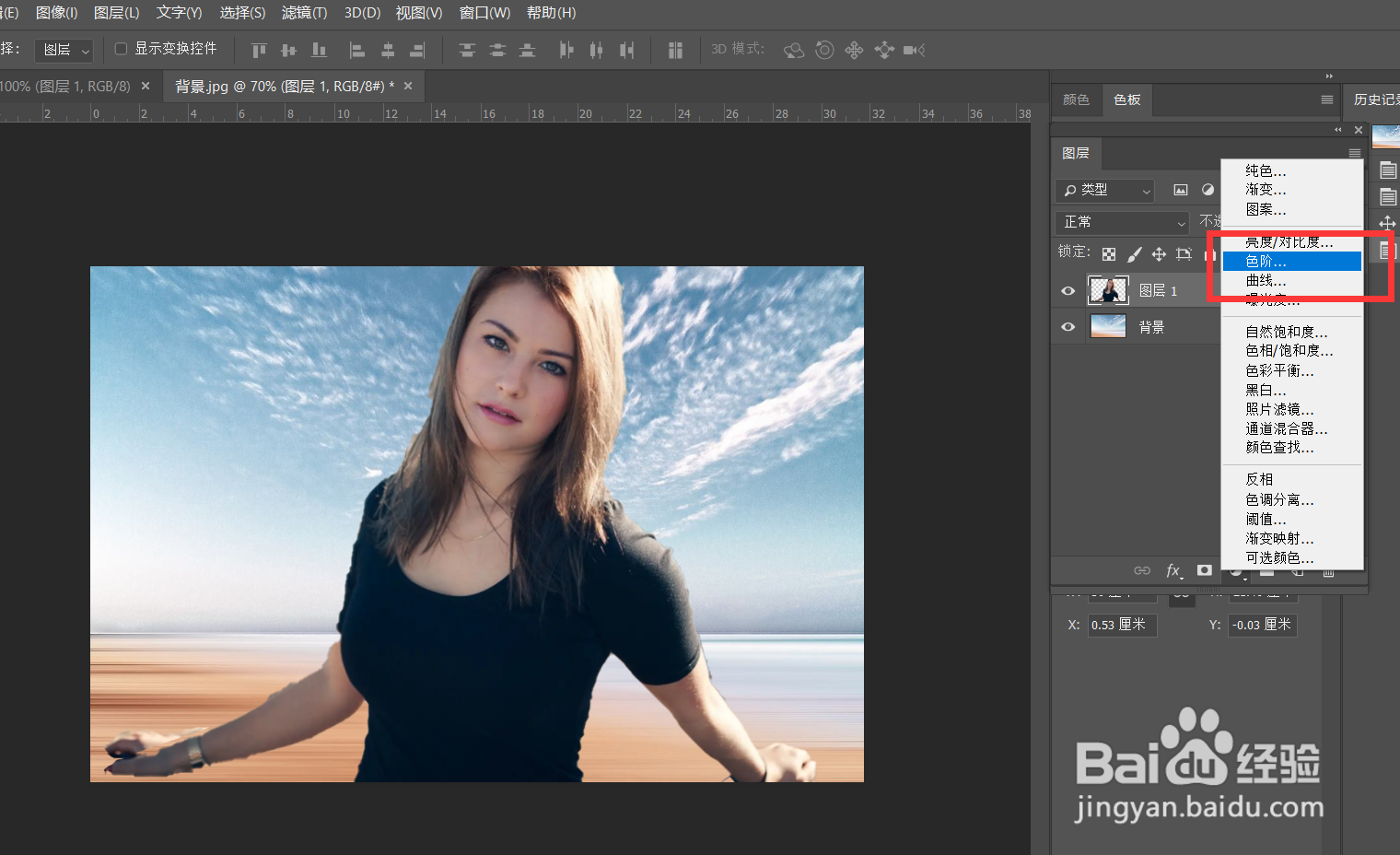 6/6
6/6我们可以根据预览窗口调节色阶参数,使得人像和背景更加自然地融合,如下图所示。
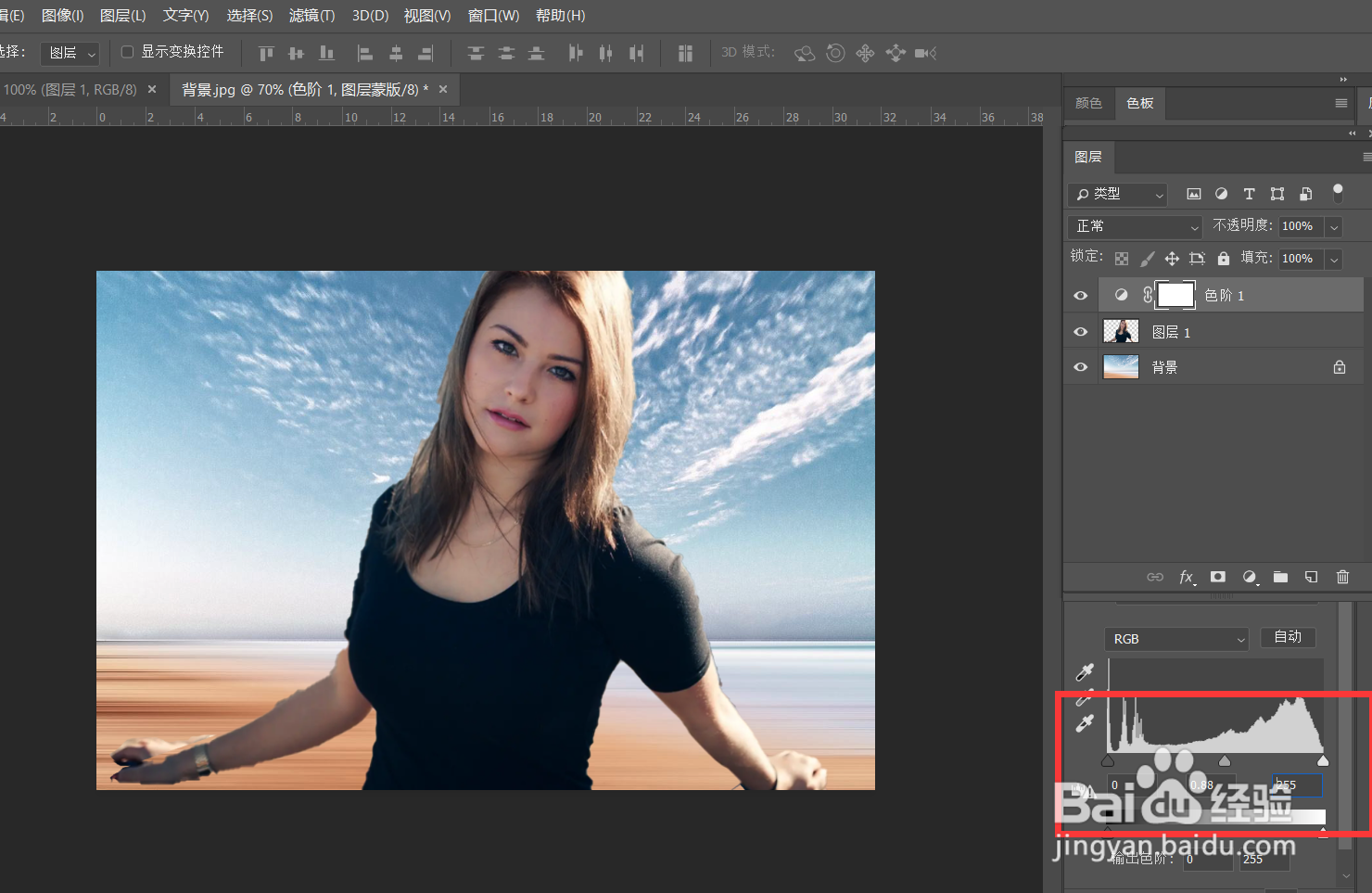 PHOTOSHOPPS人像背景
PHOTOSHOPPS人像背景 版权声明:
1、本文系转载,版权归原作者所有,旨在传递信息,不代表看本站的观点和立场。
2、本站仅提供信息发布平台,不承担相关法律责任。
3、若侵犯您的版权或隐私,请联系本站管理员删除。
4、文章链接:http://www.1haoku.cn/art_713693.html
上一篇:opporeno5怎么格式化
下一篇:第五人格游戏里查询珍宝、精华抽取次数
 订阅
订阅